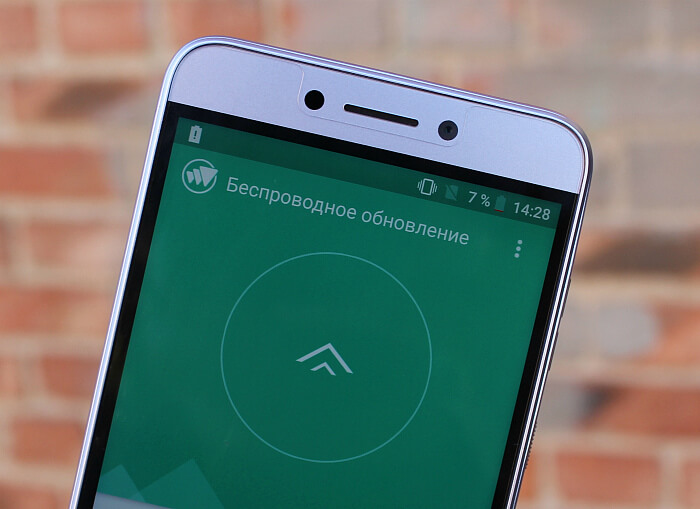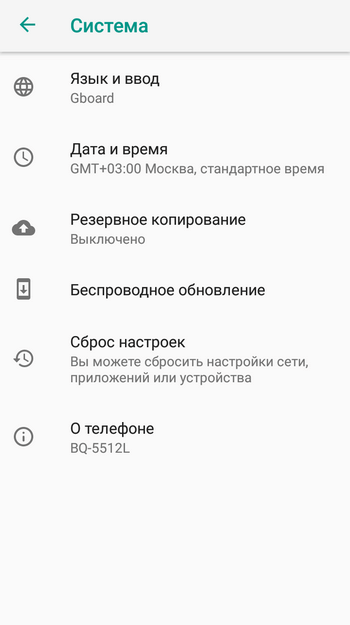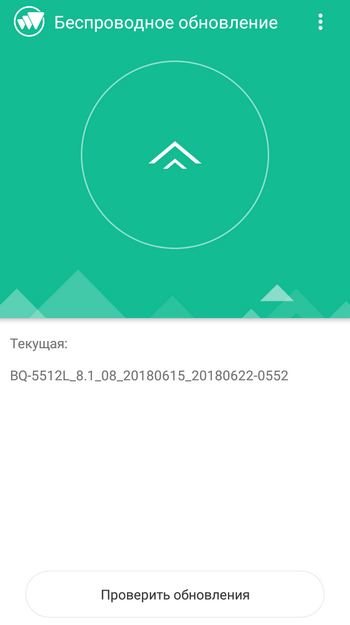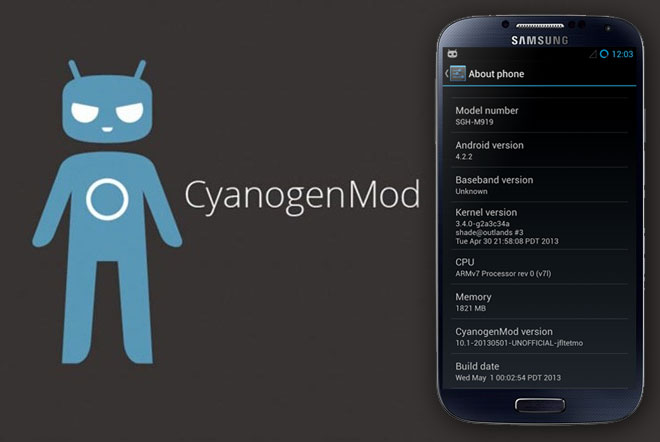- Обновление Android. Чем грозят обновления ОС Андроид для телефона или планшета
- Обновление Android
- Как проходит обновление Android?
- Какие негативные последствия могут быть после обновления Android?
- Можно ли вернуть старую версию Android?
- Зачем обновлять операционную систему смартфона – как это сделать
- Зачем нам нужны обновления смартфону
- Как обновить телефон без помощи профессионала?
- Обновление смартфона Android
- Обновление смартфона iOS
- Обновление операционной системы Android: за и против
- Нужно ли обновлять Android?
- Как обновить систему Android?
- Альтернативные прошивки для Android
Обновление Android. Чем грозят обновления ОС Андроид для телефона или планшета
Как и любую операционную систему, Android улучшают, совершенствуют, делают производительней, оптимизируют отдельные части и принцип работы. Именно такие исправления и улучшения включают в себя официальные обновления Android, которые время от времени появляются на экране вашего мобильного телефона или планшете с андроидом, в виде уведомления.
Следует отметить что вы вручную, сами, можете проверить наличие обновлений для вашего устройства, будь то телефон или планшет. Это делается в Настройках, пункте Об Устройстве, где нажмите Обновление ПО. После этого перед вами откроются настройки обновлений устройства. Нажмите кнопку Обновить для проверки новой версии андроида для вашего устройства.
Обновление Android

Существуют большие обновления и микро обновления. Большие обновления, обычно требуют больше трафика для скачивания самого обновления из интернета. В среднем большое обновление требует около 500 Мб скачанной из интернета информации. Микро обновления, как правило, имеют меньший размер и в среднем составляют 70 Мб. В любом случае для обновления рекомендуется использовать Wi-Fi, с хорошей точкой доступа к интернету. Рассмотрим эти две разновидности обновления андроида поподробней.
Большие обновления затрагивают, как правило всё устройство в целом и направлены на глобальные изменения. Большие обновления несут за собой незначительную смену версии ОС Android, которую вы можете посмотреть в Настройках, в пункте Об устройстве, открыв который вы найдёте в графе Версия Android, данные о текущей версии вашей ОС. Подобные маштабные обновления могут незначительно изменить внешний вид операционной системы, сделав его немного лаконичней.
Микро обновления представляют собой незначительные патчи, латки мелких недочётов и неисправностей, которые чаще всего незаметны глазу. В подобных микрообновлениях глобальной смены версии нет, а всего лишь улучшение, стабилизирование работы текущей.
Как проходит обновление Android?

Если вы ответите Позже, то появиться диалог с выбором времени через которое вам будет снова предложено обновиться. Обычно это 30 минут — 2 часа. Ниже и выше этого предела обычно выбора нет.
Когда вы нажмёте Установить, Андроид вас уведомит о том что сейчас устройство будет перезагружено. По этой причине рекомендуется до установки обновления завершить все работающие, запущенные вами приложения, корректно сохранив все данные. После уведомления о перезагрузке устройства, ваш телефон или планшет будет выключен.
Спустя несколько секунд после того как экран устройства погас, появиться сам робот андроид у которого в районе живота будет крутиться геометрическая фигура, ниже вам будут представлены проценты, отображающие прогресс обновления устройства. В зависимости от вида обновления, это может длиться от 5 до 20 минут. После того как прогресс обновления отображаемый в процентах достигнет 100, устройство погаснет, перезагрузится.Первое что произойдёт после включения устройства- это оптимизация всех установленных на устройстве приложений чтобы они корректно работали с установленным обновлением. В виде прогресса будет отображено число оптимизированных приложений к общему числу приложений. После выполнения этого, последнего, этапа обновления, и появления уведомления о том что устройство было успешно обновлено, рекомендуется перезагрузить устройство вручную, чтобы сократить число возможных в работе ошибок к минимуму. Какие могут быть ошибки? Приложения и службы которые оптимизировались лучше запускать при старте самой ОС, а сразу после обновления они запускались с предустановками старой версии андроида, и только потом оптимизировались, что могло вызвать незначительные тормоза в работе устройства до первой перезагрузки после обновления.
Какие негативные последствия могут быть после обновления Android?
Негативных последствий как таковых быть не может. После обновления вашего телефона или планшета на базе Android, могут удалиться пара приложений,которые не совместимы с новой версией (Происходит это крайне редко, а если и происходит то это могут оказаться только 1-2 программы, которые не обновляются и которым найдётся более лучшая замена в Play Маркете). Также могут пропасть некоторые значки с рабочих столов (Значки тех самых несовместимых с новой версией программ).
Ещё вместе с обновлениями могут установиться несколько официальных программ от Google и от разработчика устройства. Это попало в негативные последствия только потому что эти приложения нельзя удалить и они будут у вас независимо от того пользуетесь ли вы ими или нет.
Все эти мелкие неувязки с лихвой компенсируются новым установленным обновлением Android, который, как правило, лучше предыдущего и предлагает больше возможностей и делает старые возможности и функции ещё удобнее.
Можно ли вернуть старую версию Android?
Некоторые люди, которых по каким-либо причинам не устроило обновление их устройства на андроиде, интересуются можно ли вернуть старую версию системы, которая была до обновления.
К сожалению, такая возможность официально не поддерживается всеми устройствами Android. Следует отметить что умельцы находят способ вручную перепрошивать свои телефоны и планшеты на версию которая им заблагорассудится. Естественно, делать это мы крайне не рекомендуем. Это повлечёт за собой потерю гарантии и не только. Лучше ещё раз подумайте а сильно ли плохо на обновленной версии чем на старой, уверены вам понравиться новая версия и вы привыкните к изменениям.
В том случае, если у вас возникли действительно серьёзные претензии к новому обновлению и вам нужно как-то всё поправить, тогда: Заходим на оф. сайт разработчика телефона (Samsung, Sony, Phillips и т.д). На сайте находим в разделе мобильных устройств программное обеспечение. Например, для тех же Samsung’ов есть программа Samsung KIES, для других телефонов другие программы. Качаем её, устанавливаем и запускаем. С помощью неё вы можете поставить прошивку и много чего сделать. Рекомендуем воспользоваться этой рекомендацией.
Если у вас возникли какие-либо вопросы касательно этой темы, как всегда — в комментарии.
Источник
Зачем обновлять операционную систему смартфона – как это сделать
Чем чаще выпускаются обновления для смартфонов, тем больше мифов о них. Если этот процесс кажется вам незначительным, запомните четыре аргумента в пользу обновления.
Зачем нам нужны обновления смартфону
Прежде всего, обновления смартфона призваны устранить ошибки, которые были выявлены в процессе использования продукта. Благодаря мнению тысяч потребителей, разработчики могут улучшить работу телефона, изменив некоторые функции операционной системы. Иногда эти изменения незаметны – потому что они не влияют на скорость устройства – но они могут оказаться самыми важными.
Во-вторых, исправления, получаемые в результате обновления, связаны с защитой конфиденциальности пользователей. Они адаптированы к требованиям рынка и меняющимся правилам. Это позволяет лучше контролировать информацию, которой мы делимся в Интернете. Соответствующие обновления могут, например, ограничивать доступ к фоновым приложениям, которые пытаются использовать камеру или микрофон на нашем телефоне. Поэтому, если вы часто пользуетесь Интернетом через смартфон, вам следует регулярно его обновлять.
Третье отличие, которое вы, вероятно, заметите после обновления, – больший комфорт при повседневном использовании телефона. Он будет работать быстрее и эффективнее, поскольку будут добавлены новые функции, а существующие возможности будут расширены и улучшены. Процесс обновления определенно улучшает опыт ежедневного использования телефона.
Последняя, хотя и очень заметная модификация – это визуальные изменения, которые существенно улучшают комфорт использования. Это может включать добавление новых шрифтов и анимации или изменение внешнего вида окон отдельных приложений. Обычно такие исправления запрашивают пользователи, поэтому вы можете рассчитывать на то, что после обновления ваш телефон станет проще в использовании, например, исчезнут трудности с навигацией.
Вы, вероятно, уже поняли, что регулярное обновление вашего телефона является необходимостью в мире постоянного технологического развития.
Читайте дальше и узнайте, как обновить свой телефон самостоятельно.
Как обновить телефон без помощи профессионала?
Конкретные действия, которые необходимо предпринять для обновления телефона, зависят от типа системы, установленной на вашем устройстве. Вам следует применить одну процедуру для телефона Android и другую, если вы являетесь владельцем устройства Apple.
Обновление смартфона Android
Для обновления Android вам не нужно ничего, кроме смартфона. Прежде всего, необходимо убедиться, что устройство подключено к сети Wi-Fi. На следующем шаге войдите в приложение «Настройки», а затем среди доступных опций найдите ту, которая касается обновления системы. Обычно она находится во вкладке программного обеспечения смартфона. Затем проверьте, есть ли какие-либо обновления для вашего телефона. Когда выйдет новая версия, просто загрузите её и следуйте инструкциям на экране. Процесс обновления проходит почти автоматически и через некоторое время вы сможете пользоваться новыми функциями устройства.
Если у вас дома нет сети Wi-Fi, вы можете использовать компьютерное решение. Сначала зайдите на сайт производителя вашего устройства, а затем скачайте оттуда подготовленную им программу для обновления программного обеспечения смартфона. Обратите внимание, что существуют разные инструменты для смартфонов разных марок. После загрузки установите и запустите программу. На следующем этапе необходимо подключить телефон к компьютеру через USB-кабель. Затем вы должны увидеть, есть ли обновления для вашего устройства. Если будет обнаружена более новая версия системы, следуйте инструкциям на экране в течение всего процесса. Как видите, вам не нужно никаких специальных навыков, чтобы самостоятельно установить обновление для смартфона на Android.
Обновление смартфона iOS
Если вы только что купили iPhone, вы также можете настроить автоматическое обновление системы при первой настройке телефона. Эту функцию также можно включить позже, просто войдите в панель настроек, а затем на вкладке Общие выберите Обновления → Автоматические обновления и нажмите «Включить». При включении этой опции iPhone будет устанавливать обновления самостоятельно, как только они будут выпущены. Перед началом каждой установки вас предупредят об этом.
Вы хотите обновлять свой телефон Apple самостоятельно, для этого вам необходимо отключить автоматическое обновление системы. Перейдите в раздел настроек, описанный выше, и отключите автоматическую установку. С этого момента вы можете обновлять свой телефон вручную, когда захотите. Чтобы в любое время проверить наличие обновлений, снова перейдите на вкладку Обновления в общих настройках смартфона. Отобразится номер версии iOS, которая установлена в данный момент, а также сообщение о наличии обновления.
В случае iPhone также можно использовать обновление с помощью компьютера. Всё, что вам нужно сделать, это подключить телефон с помощью USB-кабеля, а затем выполнить действие, которое подходит вашему компьютеру. Если у вас есть компьютер Mac, выберите iPhone в Finder, затем выберите «Общие» в верхней части окна. Метод Finder будет работать только с macOS Catalina и выше. iTunes рекомендуется для старых систем. iTunes также можно использовать на ПК с Windows. Выберите кнопку iPhone в верхнем левом углу окна iTunes и нажмите «Сводка». Следующий шаг (независимо от типа компьютера) – проверить наличие доступных обновлений и, если они есть, установить.
В большинстве случаев процесс обновления операционной системы смартфона очень интуитивен и предполагает следование рекомендациям, подготовленным производителями. По этой причине проблема с обновлением вашего телефона больше не должна беспокоить вас, и через несколько минут вы сможете пользоваться представленными удобствами и более высоким уровнем безопасности ваших данных.
Эта операция не должна влиять на информацию, хранящуюся на устройстве, но на всякий случай стоит создать резервную копию данных, хранящихся на телефоне.
Источник
Обновление операционной системы Android: за и против
Преимущества новых версий Android над старыми очевидны — дизайн, более совершенные алгоритмы работы, лучшая оптимизация.
Многие пользователи без особых размышлений соглашаются, когда система предлагает обновиться, что в корни неправильно. Конечно, такой апгрейд платформы может пойти на пользу — телефон станет быстрее работать, анимации окажутся плавней, батарея начнет дольше держать заряд. Но и здесь есть свои подводные камни.
Нужно ли обновлять Android?
Релизы новых версий Android всегда окружены вниманием. Владельцы Google-смартфонов (Pixel, Android One) — одни из тех, кто получают обновления первыми. Другие томительно ожидают, когда производители их гаджетов тоже выпустят обновленную операционную систему. Но так ли важно непременно переходить с привычной версии на новую? Если вы владелец мощного и недавно выпущенного флагмана, то наверняка ответ будет положительным — новые фишки системы идеально впишутся в аппаратные возможности.
А вот в случае бюджетных и не самых свежих смартфонов все иначе. Переход на более новую версию Android может не только принести неудобства с долгими обновлениями, но и заставить телефон тормозить, дольше загружаться и быстрее разряжать батарею. Даже переходы iPhone со старой версии iOS на новую зачастую заканчиваются не лучшим образом.
Однозначного ответа про необходимость обновления Android нет — это зависит от множества факторов. Рекомендуем заранее изучить специальные форумы и отзывы владельцев определенной модели смартфона.
Как обновить систему Android?
Казалось бы, ничего трудного: пришло обновление — нажми «Ок». Но нет — опрометчивость и необдуманность могут выйти боком, и вместо телефона пользователь получит «кирпич». В таком случае придется обращаться в сервисный центр или пытаться самостоятельно реанимировать телефон, но это не всегда поможет.
Перед обновлением Android должны быть строго соблюдены следующие условия:
- В первую очередь, заряд батареи должен быть достаточным. В идеале, на уровне 50 и более процентов. Чтобы не рисковать, лучше просто поставить смартфон на зарядку.
- Затем рекомендуется сделать бэкап системы, а все данные (фотографии, видео, документы) куда-нибудь скопировать.
- Для обновления через интернет необходим Wi-Fi со скоростью от 5 Мбит/с.
Если все условия и меры предосторожности выполнены, остается только перейти в раздел настроек «Об устройстве/О телефоне» и нажать на кнопку обновления. В зависимости от оболочки, названия и положение разделов могут отличаться. Например, обновление Android 8.0 Oreo происходит через разделы Система — Беспроводное обновление.
После полной загрузки файлов и соглашения начнется установка. Это займет некоторое время, а затем смартфон несколько раз перезагрузится и включится уже с новой версией Android.
Альтернативные прошивки для Android
Для любителей покопаться в гаджете, получить рут-права, удалить все ненужные встроенные приложение и просто поэкспериментировать есть кастомные (от английского «custom») прошивки. Это модифицированные мобильные платформы, разработанные сторонними компаниями и энтузиастами. Их можно поделить на четыре группы:
- Форки — мало чем отличающееся от сервисной прошивки. Здесь мало изменений, такие платформы предназначены для любителей.
- Продвинутые — удаляются все встроенные приложения, которые не относятся к системным, деодексируют систему и оптимизируют ее. Прошивки изначально устанавливаются с рут-правами и командой строкой.
- Закосы — сервисные прошивки с различными внешними модификациями, которые имитируют определенную оболочку (например, интерфейс в стиле iOS на Android).
- Глобальные — отдельные операционные системы, ничем не связанные с обычной прошивкой. Хороший пример — CyanogenMod. Его можно установить даже на некоторые совсем старые смартфоны, что способно дать вторую жизнь уже устаревшему железу.
Для перепрошивки определенной модели телефона придется досконально изучить специфические форумы. Обычно способов прошивки несколько, поэтому можно запутаться. Нельзя забывать, что такие процессы могут быть опасными для неподготовленного пользователя и его смартфона.
Источник